Hướng dẫn cách tự Restore Firmware iPhone iPad bằng iTunes
Hướng dẫn cách tự Restore Firmware iPhone iPad bằng iTunes || didongthongminh.vn
Khi iPhone và iPad của bạn sử dụng trong 1 thời gian dài, các cache lưu lại trên hệ thống bộ nhớ sẽ có khả năng sẽ gây ra cho máy chậm chạp, treo đơ ứng dụng, bạn nên tự chạy lại phần mềm (Restore) iPhone, iPad của bạn để giải phóng bộ nhớ ram, giúp cho máy chạy nhanh và mượt hơn.
Bên cạnh đó, khi sử dụng iPhone, iPad, firmware iOS của bạn đã có 1 vài trục trặc sự cố nhỏ gì đó, Apple tung ra phiên bản mới nhằm fix những lỗi của phiên bản trước, bạn cũng nên chạy lại phần mềm & nâng cấp lên iOS mới hơn.
Trong bài viết này, didongthongminh.vn, sẽ hướng dẫn cho các bạn cách để tự Restore cài đặt gốc iPhone, iPad bằng iTunes. Mời các bạn cùng theo dõi.
Lưu ý: Các bạn nên sao lưu (backup) lại dữ liệu trước khi tiến hành Restore. Bời vì quá trình Restore hệ thống sẽ xóa sạch các dữ liệu chứa trong iPhone. Chúng ta có thể backup dữ liệu thông qua đồng bộ hóa của iCloud hoặc sử dụng iTunes để chép dữ liệu vào máy tính.
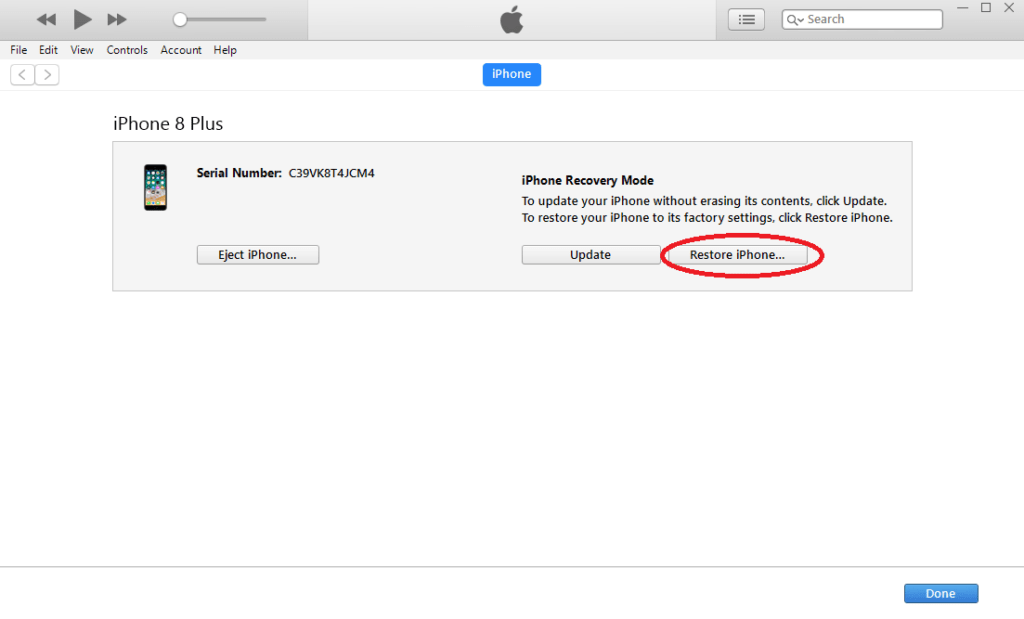
 iTunes: Download here
iTunes: Download here
Firmware: Download here (Lưu ý chọn đúng model máy và firmware chưa khoá sign)
Các bạn download iTunes về rồi cài đặt trên máy tính nhé.
Còn link dưới là website bạn có thể download tất cả các firmware của iPhone, iPad về.
 Bước 1: Sau khi đã sao lưu lại dữ liệu, các bạn cần phải tắt tính năng Find my iPhone, thoát tài khoản iCloud ra khỏi máy, rồi mới tiến hành Restore.
Bước 1: Sau khi đã sao lưu lại dữ liệu, các bạn cần phải tắt tính năng Find my iPhone, thoát tài khoản iCloud ra khỏi máy, rồi mới tiến hành Restore.
Bước 2: Kết nối thiết bị với iTunes trên máy tính để restore. iPhone, iPad có thể restore được ở 03 chế độ (Normal mode, Recovery Mode, DFU Mode). Khuyến khích mọi người restore thiết bị ở chế độ DFU Mode nhé. Các bạn có thể tham khảo Hướng dẫn đưa iPhone, iPad về DFU Mode và Recovery Mode tại đây.
Bước 3: Sau khi iTunes đã nhận diện thiết bị thì các bạn có thể restore theo 2 cách như sau
Cách 1: Restore online. Để cho iTunes tự động kết nối và tải Firmware mới nhất từ Server.
Sau khi đã kết nối máy tính, chúng ta chọn vào Devices (nếu là iPhone sẽ có hình chiếc điện thoại). Chọn Summary ở trong mục Settings, bấm vào Restore iPhone.
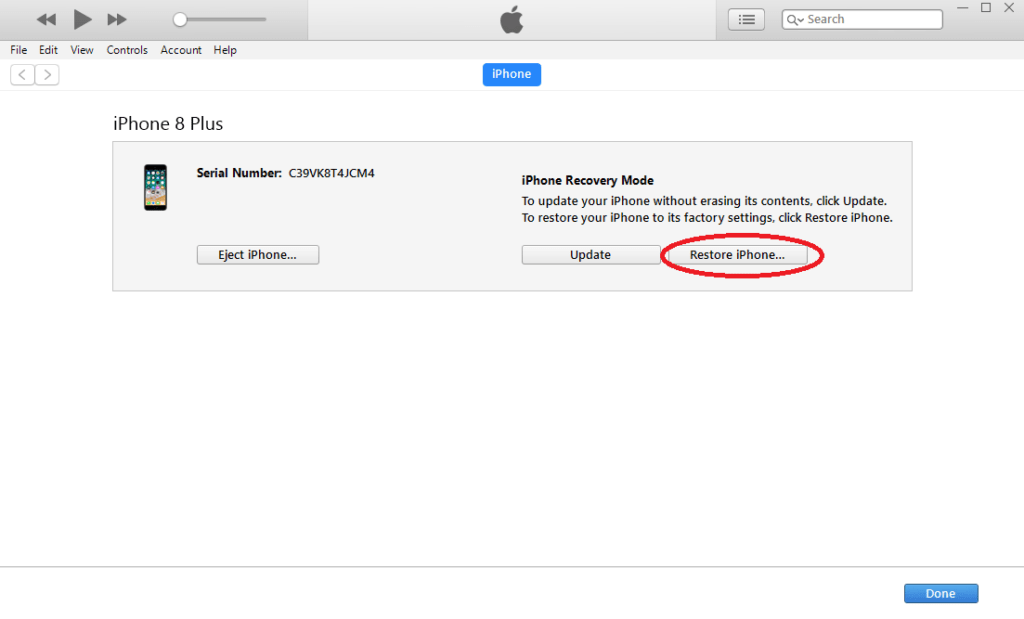
iTunes sẽ hiện lên bảng thông báo rằng bạn có muồn khôi phục hệ thống không.
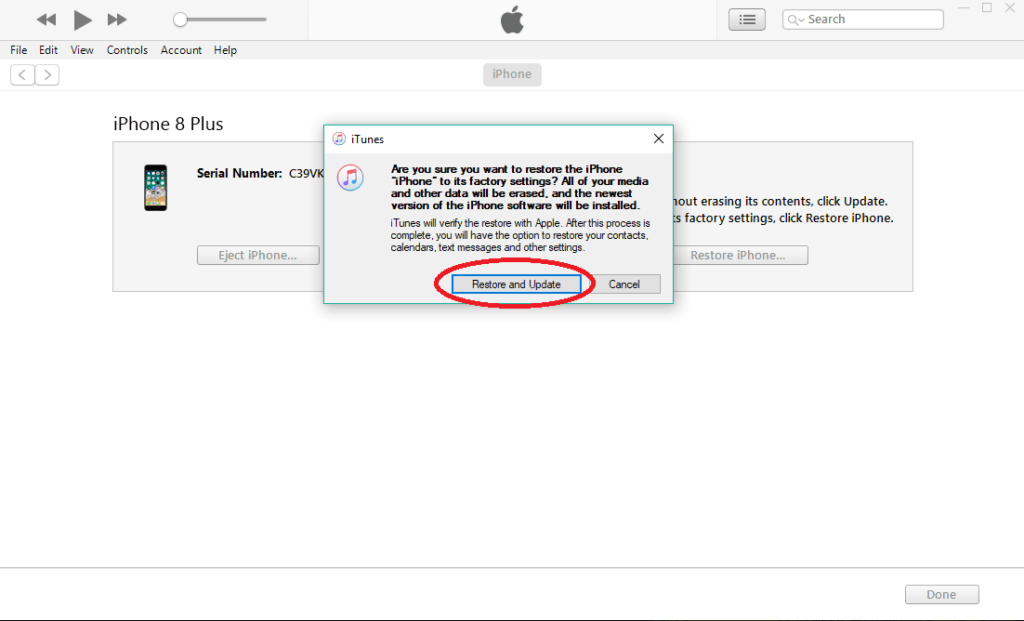
Hệ thống sẽ đưa ra một số thông tin về hệ điều hành mới và một số điều khoản trước khi tiến hành cài đặt, thường thì chẳng ai thèm đọc mấy cái này, các bạn bấm vào Next, Accept để bắt đầu tiến trình.
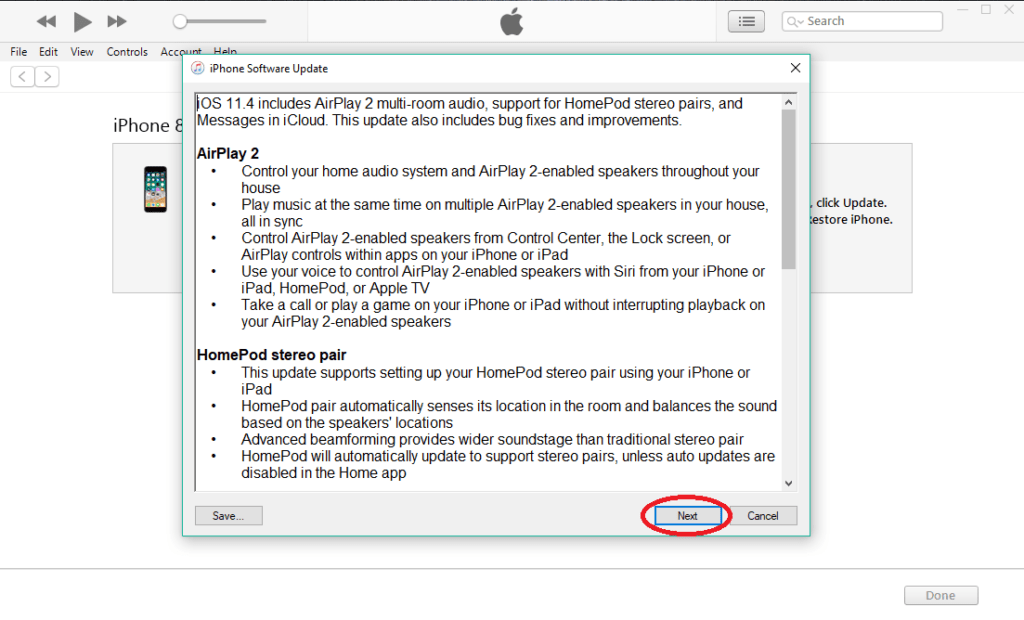
Đến đây iTune sẽ tiến hành download phiên bản và cài đặt tự động sau khi download xong. Bạn cũng có thể coi tốc độ cũng như tiến trình download của phiên bản cài đặt.
Cách 2: Restore offline. Tải sẵn Firmware rồi cài đặt bằng iTunes.
Nếu như mạng hay kết nối đến hệ thống không được ổn định, hay bị ngắt quãng, chúng ta có thể tải sẵn bản Firmware rồi cho iTunes cài đặt. Bạn có thể tải Firmware tại trang ipsw.me. (Nhớ chọn đúng model và firmware chưa khoá sign)
Cách cài đặt thì cũng tương tự như cách 1, nhưng thay vì click thằng vào Restore iPhone, chúng ta sẽ giữ thêm phím Shift và click chọn vào Restore iPhone.
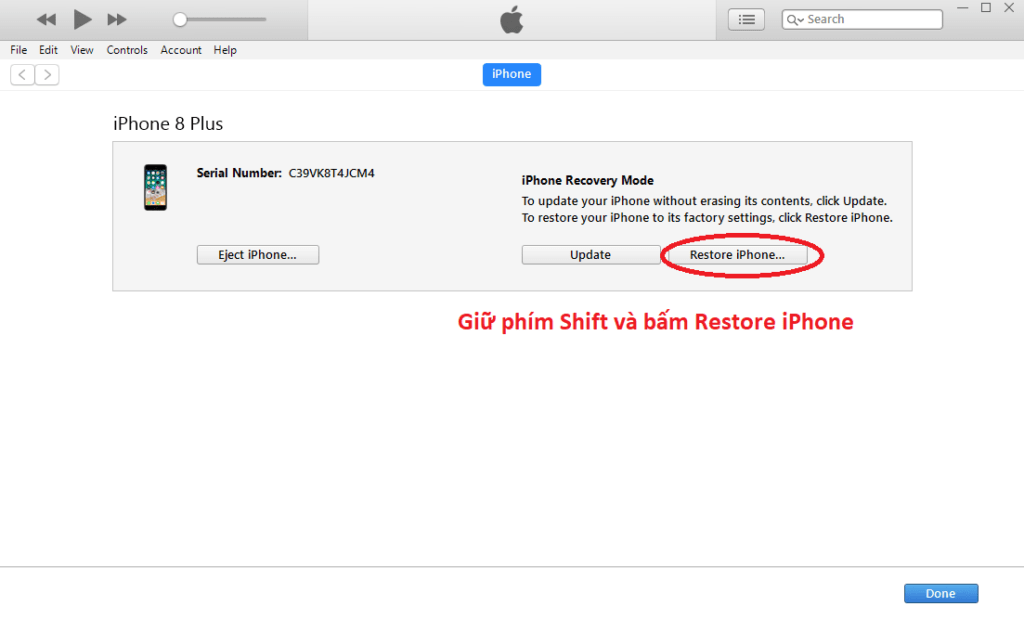
Sau đó iTune sẽ hiện lên cửa sổ thư mục dẫn đến file firmware mà chúng ta vừa download về.
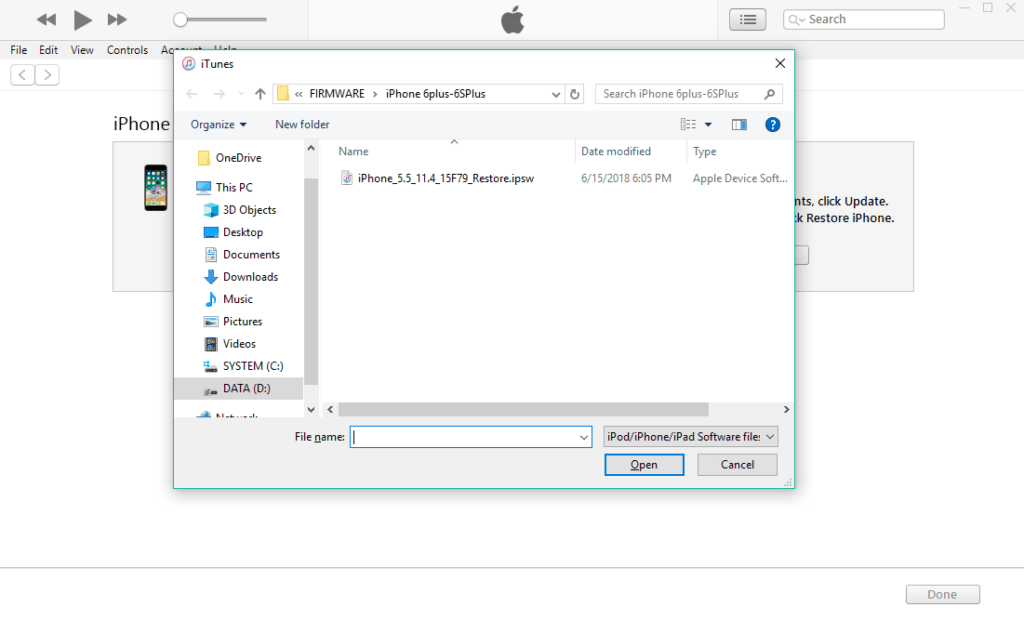
Các bạn chọn đến Firmware vừa tải ở trên rồi chọn Open.
Vậy là các bạn đã có thể tự tay Restore thiết bị theo 2 cách khác nhau rồi đấy.
Chúc các bạn thực hiện thành công!
Mọi vấn đề thắc mắc trong quá trình thực hiện các bạn có thể liên hệ hotline miễn phí số 1800.6501 – (8:00–21:30) để được bộ phận kĩ thuật giải đáp hoặc ấn like và inbox Fanpage Dcare.vn – Trung Tâm Bảo Hành Di Động Thông Minh để được hỗ trợ.
Chủ đề hot
Tin xem nhiều
- 1Mộc Mobile – Didongthongminh 15 Trần Đại Nghĩa: Ghé Qua Liền Tay, Nhận Ngay Phụ Kiện Miễn Phí!
- 2Mua Máy Tính Bảng iPad Nguyên Bản Giá Tốt Cho Học Sinh, Sinh Viên: Mộc Mobile - Didongthongminh 15 Trần Đại Nghĩa
- 3iPhone 12 Pro Max năm 2025: Có còn đáng mua? Đánh giá chi tiết
- 4Rước Lộc Vàng, Đón Tết An Khang khi mua iPhone Cũ tại Di Động Thông Minh
- 5Hé lộ thông tin Realme Neo 7 cấu hình ngon và pin trâu nhất tầm giá
 iPad Cũ
iPad Cũ






Bình luận (0)
Viết bình luận của bạn
Địa chỉ email của bạn sẽ được bảo mật. Các trường bắt buộc được đánh dấu *